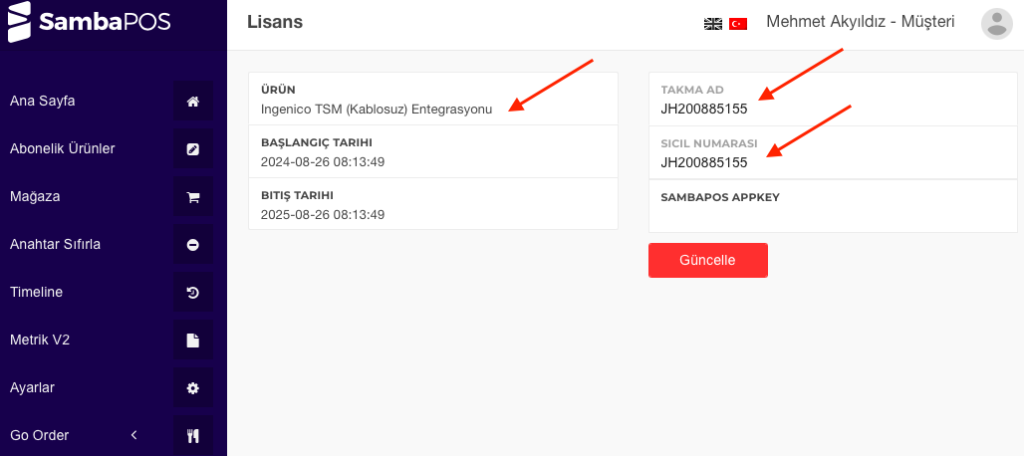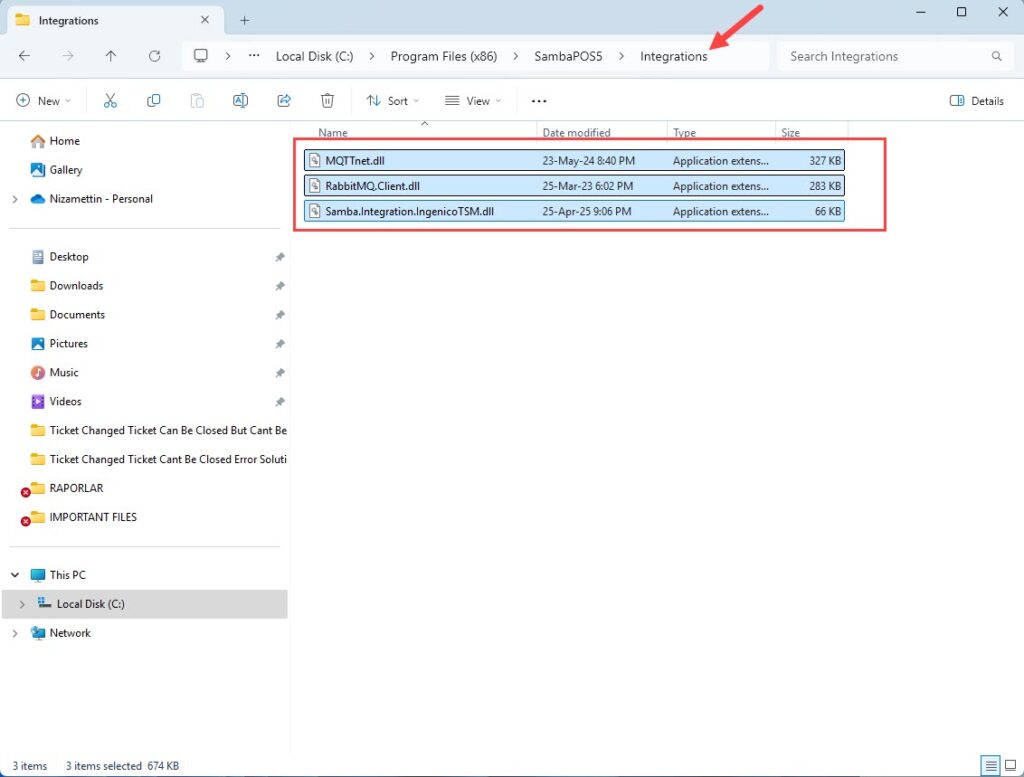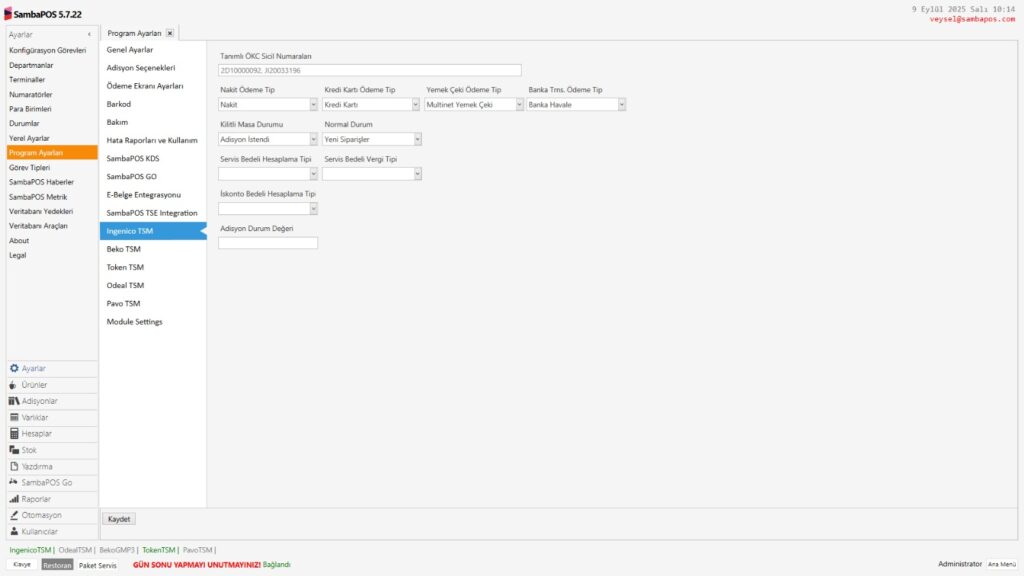6.27. Ingenico TSM (V5.7.14) Nasıl Kurulur?
ÖKC’ler (yazarkasalar) bilgisayarlarla 2 farklı yöntemle bağlanabiliyor.
- GMP3
- TSM
GMP3, ÖKC nin bir kablo ile bilgisayara direk bağlı olduğu senaryolardır. Özellikle fastfood gibi kasada ödemenin alındığı işletmeler için tercih edilir.
TSM ise Masabaşında müşterinin yanında kablosuz bir şekilde, var olan adisyonu sorgulayarak onun ödemesinin alınması işlemidir.
Bu makalemizde, SambaPOS V5 Pro ile Ingenico marka Seyyar ÖKC lerin (IWE280, Move5000) TSM üzerinden kablosuz nasıl haberleşebileceğini anlatacağız.
Kuruluma Başlamadan Önce Dikkat Edilecek Noktalar;
1. SambaPOS u kullanacağınızbilgisayarların işletim sistemi Windows 10 veya üzeri olmalıdır.
2. Yazarkasa cihazının bilgisayarla haberleşebilmesi için bilgisayarınızın sürekli internete bağlı olması gerekmektedir.
3. ikasa.com.tr den Gerekli lisans alınmış olmalı. Entegrasyon Firması olarak SambaPOS Proxy seçilmiş ve şifre ve username olarak abcdefg girilmiş olmalı.
4. SambaPOS için gerekli Ingenico TSM Lisansı alınmış, ve Lisans ataması yapıldıktan sonra SambaPOS Yeniden lisanslanmış olmalı.
5. SambaPOS tarafında tüm Ürünler KDV tanımlaması yapılmış olmalı.
ÖNEMLİ NOT-1:
ÖKC’deki kısımların sıralaması ile SambaPOS’daki KDV Oranlarının sıralaması aynı olmalıdır.
Örneğin ÖKC cihazında:
F Tuşu > YazarkasaPOS Ayarları > Şifre:0000 > Programlama > KDV Oranları;
– 1. sırada %10 luk KDV varsa SambaPOS’ da %10 luk KDV nin adı 1-%10 KDV şeklinde olmalıdır.
– %20 KDV yazarkasada 3. sırada ise SambaPOS’da 3-%20 KDV şeklinde oluşturmak gerekir.
ÖNEMLİ NOT-2:
KDV Tanımsız Ürünleri görebileceğiniz raporu aşağıdaki linkteki dokümanda bulabilirisniz;
Ön hazırlıklar yapıldıktan sonra işletmenin CP hesabına giriş yapılır. Burada bulunan Ingenico TSM Lisanslarının üstüne tıklanarak, açılan yeni sayfada sağ üstte bulunan Takma Ad ve Sicil Numarası alanlarına ÖKC’nin Sicil numarası yazılır.
Not: Birden çok ÖKC kullanacaksanız, o kadar çok lisansınız olmalı ve her bir ÖKC Sicil numarasını bir lisansa yazmalısınız.
CP de ÖKC’ler için Sicil Girişleri tamamlandıktan sonra SambaPOS’un kurulu olduğu dizinde bulunan *Integrations* dizininde bulunan aşağıda isimleri belirtilen 3 adet dosya bir üst dizine kopyalanır;
MQTTnet.dll
RabbitMQ.Client.dll
Samba.Integration.IngenicoTSM.dll
Bu dosyalar da kopyalandıktan sonra SambaPOS başlatılır.
SambaPOS başladıktan sonra, Yönetim > Ayarlar > Program Ayarları > Ingenico TSM Menüsünden gerekli tanımalamlar yapılır. Bu ekranda en üstte bulunan satırda “Tanımlı ÖKC Sicil Numaraları” alanında bir önceki adımda CP de tanımladığınız Sicil Numaralarını görüyorsanız işler yolunda; bu ÖKC’ler sorgulama yapabilecek demektir.
Bu ekrandaki tanımlamaları kısaca anlatacak olursak;
- Tanımlı ÖKC Sicil Numaraları: Alınan lisanslarla bu SambaPOS’dan hangi Sicil Numaralı cihazların sorgulama yapabileceğini gösterir. CP de tanımlanan Siciller buraya gelir.
- Nakit Ödeme Tipi: Nakit Ödeme tipi butonunu temsil eder.
- Kredi Kartı Ödeme Tipi: Kredi kartı ödeme tipi butonunu temsil eder.
- Yemek Çeki Ödeme Tipi: Yemek Çeki Ödeme Tipi butonunu temsil eder.
- Banka Transfer Ödeme Tipi: Banka Transfer Ödeme Tipi butonunu temsil eder.
- Kilitli Masa Durumu: Eğer Alttaki, Adisyon Durum Değeri, kullanılmadığı boş bırakıldı durumlarda, ÖKC den Masa/Adisyon seçildiğinde SambaPOS’da o adisyonun kilitlenmesini, masanın renginin boyanmasını sağlayan durumdur.
- Normal Durum: Fişin bir kısmında, ödeme almadan vazgeçildiğinde, SambaPOS’da masanın/adisyonun tekrar hangi hali almasını isteniyorsa o hale getirecek olan durumdur.
- Servis Bedeli Hesaplama Tipi: İşletmede Servis Bedeli / Garsoniye uygulaması Hesaplama Şablonu olarak kullanılıyorsa seçilecek olan Şablonu temsil eder. İşletmede Servis bedeli yoksa boş bırakılmalıdır.
- Servis Bedeli Vergi Tipi: Servis Bedelinin KDV grubu. Hizmetler için %20 olan bir KDV grubu seçilmelidir.
- İskonto Bedeli Hesaplama Tipi: Varsayılan iskonto dışından bir iskonto işleminiz varsa burada seçebilirsiniz, boş bırakırsanız varsayılanı baz alacaktır.
- Adisyon Durum Değeri: Bu değer boş bırakıldığında ÖKC üzerinden genel sorgulama yapıldığında Açık olan tüm adisyonlar listelenir. Ama Adisyonun durumunu bu değere yazarak sadece yazılan Durumda olan Adisyonların listelenmesi sağlanır. Örneğin, sadece Hesabı yazdırılmış adisyonların listelenmesi için Default SambaPOS’da Kilitli yazmak yeterlidir.
Bu tanımlamalarda yapılıp Kaydedildikten sonra SambaPOS tamamen kapatılıp tekrar açılmalıdır. Artık SambaPOS’un sol alt köşesinde Ingenico TSM yeşil renkte yazılı olarak göreceğiz. Bu tanımlamaların tamam olduğu ve Adisyon Sorgulanabileceği anlamını taşır.
Bundan sonra kullanmak için ÖKC üzerinde yer alan Sektörel butonuna tıklayarak ya adisyon aramak yada boş basarak var olan adisyonların listelenmesini sağlayıp seçerek adisyonalardan ödeme alınmasıdır.
Not-1: Yerel Log Dosyaları
Yeni Ingenico TSM yaptığı işlemleri ve hataları log’layan detaylı bir log sistemine sahiptir. Log dosyaları günlük olarak Belgelerim > SambaPOS5 dizini altında saklanmaktadır.
Not-2: Generic Yemekçeki Hakkında
TSM’de Yemekçeki ile ödeme alınacaksa bu bilginin entegrasyon aktif edilirken verilmesi ve cihaza Generic Yemekçeki uygulamasının yüklenmesi gerekmektedir.